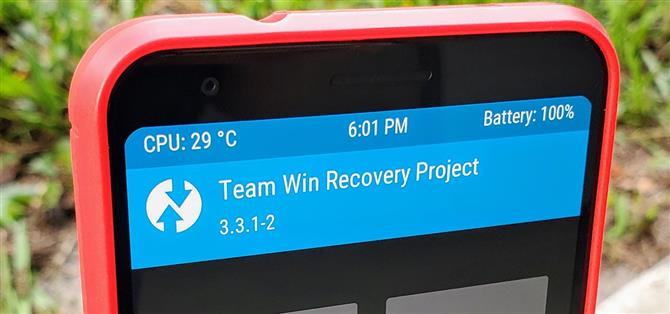TWRP es un nombre con el que muchos están familiarizados, ya que permite que su dispositivo Android instale cualquier archivo personalizado de su elección. Puede crear una copia de seguridad de NANDroid para mantener sus datos seguros o incluso usar Magisk para lograr acceso total a la raíz. De hecho, TWRP se ve a menudo como la puerta de entrada para modificar su sistema para crear una experiencia de usuario única.
Tener el poder de TWRP sobre la recuperación de stock significa que puede tener mucho más control sobre el software de su teléfono. Es algo que todos los usuarios avanzados deberían conocer cuando se trata de modificaciones del sistema relacionadas con la raíz. La instalación de TWRP anulará su recuperación de existencias, pero los beneficios de usar una recuperación personalizada son mucho más allá de lo normal que vale la pena a largo plazo.
Requerimientos
- Windows, Mac o Linux
- Cable de datos USB
Paso 1: Desbloquea tu gestor de arranque
Antes de que pueda comenzar a instalar archivos de imagen no oficiales en su sistema, como TWRP, su cargador de arranque debe estar desbloqueado. Descubrirá que ese es el caso de todos los teléfonos Android cuando comienza a sumergirse en la escena de enraizamiento y modificación por primera vez. Es necesario realizar modificaciones en el sistema, por lo que si necesita, haga clic en el enlace de abajo para que lo atiendan.
- Más información: cómo desbloquear el gestor de arranque en tu píxel 3a

Paso 2: Descarga la imagen no oficial de TWRP
Una vez que el cargador de arranque esté desbloqueado, lo siguiente que debe hacer es descargar la imagen TWRP para su modelo específico de Pixel 3a. Todavía se está trabajando para TWRP en el Pixel 3a, por lo que, por ahora, utilizará estas imágenes no oficiales del desarrollador de XDA ZVNexus.
- Descargar TWRP 3.3.1-2 para Pixel 3a (.img) | Pixel 3a XL (.img)
Descargue el archivo de imagen TWRP desde arriba para su Pixel 3a o 3a XL, luego renómbrelo a «twrp» (o «twrp.img» si su computadora está configurada para mostrar las extensiones de archivo) para facilitar las cosas durante el proceso de instalación.
Debe tener en cuenta que el soporte de TWRP para Android Q no está disponible en este momento, por lo que si planea usar TWRP en su Pixel 3a, deberá estar ejecutando Android 9 Pie. Debemos esperar soporte oficial para Android Q en algún momento de agosto de 2019, así que busque una actualización aquí.
Paso 3: Arrancar en modo Fastboot
Ahora tiene el archivo de imagen base requerido para iniciar su Pixel 3a en TWRP, pero su teléfono no está listo para aceptar el comando Fastboot necesario para hacer rodar la bola. Antes de comenzar con eso, deberás poner tu teléfono en modo Fastboot para que pueda recibir comandos de tu computadora.
Para hacer esto, mantenga presionado el botón de encendido para abrir el menú de encendido, luego toque la opción «Apagar» para apagar su teléfono por completo. Una vez que se apaga, mantenga presionados el botón de encendido y el botón para bajar el volumen al mismo tiempo hasta que aparezca la pantalla del modo Fastboot. Ahora, conecte su teléfono a su computadora con un cable USB, luego déjelo así para los siguientes pasos.

Paso 4: Instalar ADB Fastboot en su computadora
Ahora es el momento de instalar el marco en su computadora que le permite enviar ese archivo de imagen TWRP a su teléfono. Necesitará el paquete independiente de herramientas de la plataforma SDK de Google, que le brinda los comandos ADB y Fastboot necesarios. Todo está incluido en una carpeta ordenada y ordenada, para que todo sea sencillo: no es necesario instalar controladores confusos:
- Más información: Cómo instalar ADB Fastboot en Mac, Linux Windows

Paso 5: Abre una ventana de comandos en Platform-Tools
Ahora, su teléfono y su computadora están listos para aceptar los comandos de Fastboot necesarios para instalar sus propios archivos personalizados, como la imagen TWRP. Su teléfono aún debe estar sentado en la pantalla principal del menú Fastboot en este momento, lo que significa que ahora deberá abrir una ventana de comandos en la carpeta de herramientas de la plataforma en su computadora. Haga clic en el enlace de abajo para configurarlo, y casi habrá terminado aquí.
- Más información: Abra los comandos ADB o Fastboot en el directorio correcto

Paso 6: Arranque TWRP
Finalmente, es hora de tomar ese archivo de imagen TWRP (twrp.img) que descargaste anteriormente y transferirlo a la carpeta de herramientas de plataforma en tu computadora. Una vez que el archivo se encuentre dentro de la carpeta de herramientas de la plataforma, podrá ejecutar un rápido comando Fastboot que le permitirá iniciar en TWRP.

Con una ventana de comandos abierta dentro de la carpeta de herramientas de la plataforma, escriba el siguiente comando y luego presione intro.
fastboot boot twrp.img
Nota: Es muy probable que los usuarios de Mac y Linux tengan que agregar un punto y una barra diagonal antes de ingresar cualquiera de los comandos que se enumeran aquí (por ejemplo, ./fastboot boot twrp.img).
Una vez que presiona la tecla enter, su teléfono responderá de inmediato iniciando temporalmente el menú principal de TWRP. Desde aquí, puede sumergirse en el proceso de instalar otros archivos de modificación en su sistema, como Magisk o cualquier núcleo personalizado que desee probar. Deberá seguir este método cada vez por ahora hasta que se haya progresado más en TWRP para el Pixel 3a.
Nota final
En el caso de los dispositivos de partición A / B, como el Pixel 3a, normalmente iniciará TWRP temporalmente y luego instalará una versión permanente. Sin embargo, en este momento con Pixel 3a, no podrá instalarlo permanentemente en su teléfono. Esto significa que necesita conectar su computadora y su teléfono cada vez que inicie TWRP cuando lo necesite por el momento.
El progreso de TWRP en el Pixel 3a aún está en curso, por lo que actualizaré la guía aquí cuando sea posible instalar permanentemente TWRP en la partición del sistema. La buena noticia es que aún tiene acceso completo a todas las funciones, lo cual es fantástico, pero simplemente no tiene la ventaja de tener archivos flash en cualquier momento. Sin embargo, en realidad no hay nada de qué preocuparse!